Tetris, game komputer pencocokan ubin yang canggih, memiliki banyak pengikut dalam bisnis game. Game ini dirilis di berbagai platform, mulai dari DOS &Gameboy hingga PlayStation serta Xbox. Videogame tersebut dilaporkan telah terjual lebih dari 170 juta kopi di seluruh dunia. Videogame ini sangat membuat ketagihan sehingga psikiater yang menyelidiki kualitas kecanduannya tidak akan pernah puas, dan mulai mengganggu jam kerja normal yang sebenarnya. Permainan dapat digunakan dalam berbagai metode di Linux. Itu membawa kita melalui tujuan utama kita untuk hari itu. Tetapi bagaimana cara memainkan game di salah satu mesin Linux, terutama Ubuntu? Jangan khawatir; kami telah mendedikasikan seluruh tutorial ini untuk menunjukkan kepada pengguna kami cara mengonfigurasi dan menjalankan Tetris dengan Ubuntu.
Metode 01:Instal Menggunakan Tint
Untuk mendapatkan Tint, peniru Tetris, Anda dapat menjalankan Sudo apt. Saat Anda maju, penting untuk dicatat bahwa, meskipun Tint tampaknya melakukan pekerjaan yang baik dalam mensimulasikan permainan yang sebenarnya, tampaknya ada beberapa perubahan penting. Anda tidak, misalnya, mengintip batu bata berikutnya yang akan dirilis. Sebelum kita memulai prosedur penginstalan, mari kita semua melakukan pembatasan verifikasi pembaruan.
$ sudo apt update & sudo apt upgrade
Setelah itu, kami siap untuk menerapkan Tint, dan untungnya, itu hanya membutuhkan satu instruksi! Pastikan untuk menggunakan kata kunci sudo dalam perintah Anda untuk menggunakan hak istimewa sudo. Jadi, kami telah menggunakan perintah instalasi di bawah ini yang memiliki kata kunci "kecil" di dalamnya saat menggunakan paket apt. Ini membutuhkan kata sandi pengguna Sudo untuk melanjutkan instalasi Tetris copy cat tint. Jadi tambahkan kata sandi Anda dan tekan Enter untuk melangkah lebih jauh.
$ sudo apt install tint
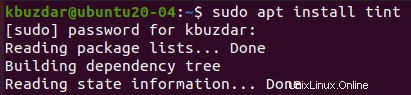
Ini mungkin mengharuskan Anda untuk menunggu beberapa saat sampai selesai dengan instalasi. Baris terakhir untuk penyelesaian instalasi warna ditunjukkan di bawah ini.

Sekarang "warna" salinan Tetris telah dikonfigurasi dengan benar di sistem kami, saatnya untuk meluncurkan dan membukanya di sistem kami. Kita hanya perlu menggunakan perintah "warna" sederhana untuk melakukannya. Ini mungkin meminta Anda untuk memilih level permainan yang ingin Anda mainkan di dalamnya. Seperti yang Anda lihat, kami telah memasukkan “1” dan menekan tombol Enter.
$ tint

Sekarang game Tetris level 1 telah dibuka. Anda dapat bermain-main dan berhenti melalui tombol “Q”.
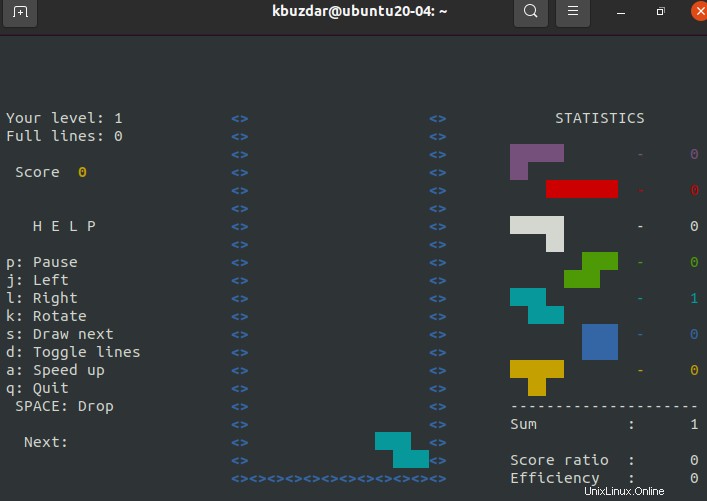
Metode 02:Instal melalui Versi Fenriswolf
Pernyataan snap langsung dapat digunakan untuk menyebarkan edisi Fenriswolf Tetris di Ubuntu. Hasilnya, Ubuntu edisi 16.04 dan lebih tinggi dapat menghadirkan Fenriswolf Tetris karena snap telah dimuat. Mereka yang tidak memilikinya bisa mendapatkannya di toko menggunakan kueri di bawah ini.
$ sudo apt install snapd

Sekarang, di konsol, ketik instruksi selanjutnya untuk menginstal Tetris versi serigala Fenris.
$ sudo snap install tetris-thefenriswolf

Ini akan mulai mengunduh Tetris di Linux melalui paket snap. Tunggu beberapa saat sampai habis.

Sekarang Tetris telah diunduh seperti gambar di bawah ini.

Sekarang Anda dapat meluncurkannya melalui kueri di bawah ini.
$ tetris-thefenriswolf.tetris

Jendela di bawah untuk Tetris akan terbuka, meminta untuk Masuk ke level permainan yang ingin Anda mainkan. Kami telah menekan 1.
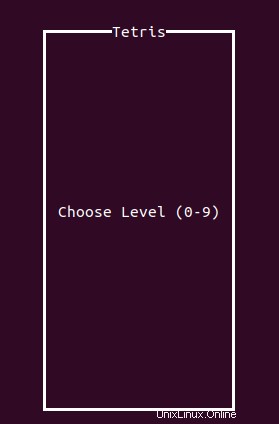
Sekarang Anda dapat mulai memainkannya melalui tombol panah kanan dan kiri untuk mengatur batu bata. Tekan “q” untuk berhenti setiap kali Anda bosan.
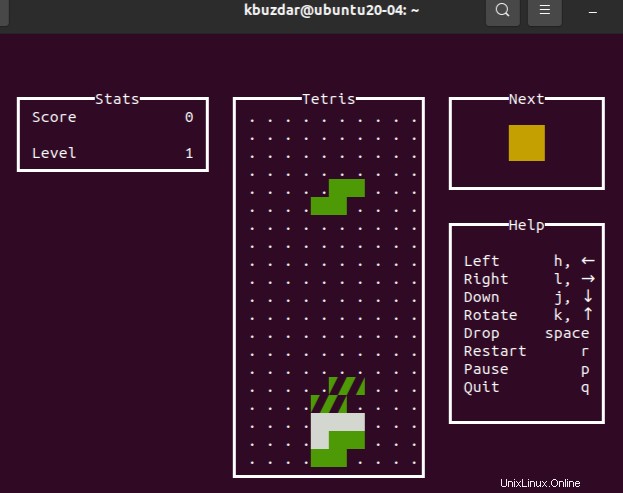
Setelah keluar dari permainan, skor Anda akan ditampilkan di terminal seperti di bawah ini.

Kesimpulan:
Orang-orang dari segala usia terpesona oleh kecerdikan permainan dan kenikmatan yang diberikannya, jadi tidak heran jika permainan ini masih diminati setelah lebih dari 35 tahun. Kami telah memberikan beberapa teknik dan variasi permainan yang berbeda untuk Anda pilih, jadi Anda dapat memilih salah satu yang paling sesuai dengan kebutuhan Anda.